华为手机怎样开启或关闭智能助手?
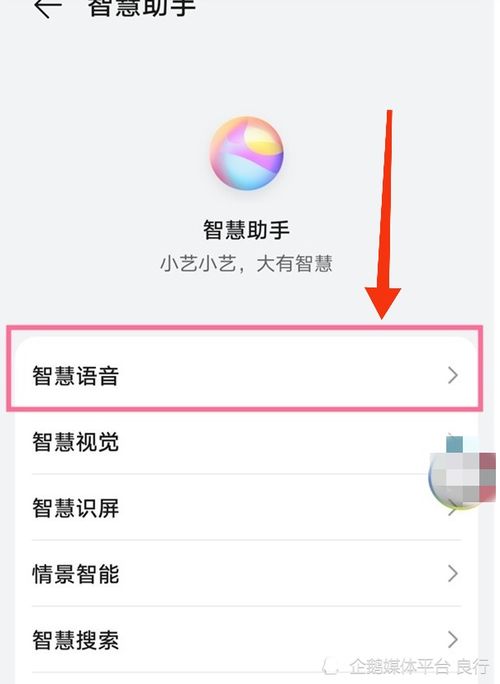
智能手机已经成为我们日常生活中不可或缺的一部分,而其中的智能助手更是提供了诸多便利,让手机使用变得更加高效和智能化。华为手机作为全球知名的智能手机品牌,其智能助手功能同样十分强大。无论你是想快速获取信息、管理日程,还是享受便捷的语音控制,华为手机的智能助手都能帮你轻松实现。那么,如何开启和关闭华为手机的智能助手呢?接下来,我们将详细介绍操作步骤,让你轻松掌握这一功能。
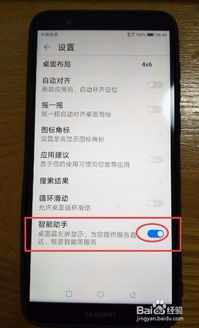
开启华为手机的智能助手
方法一:通过桌面设置开启
1. 打开手机并定位到桌面:
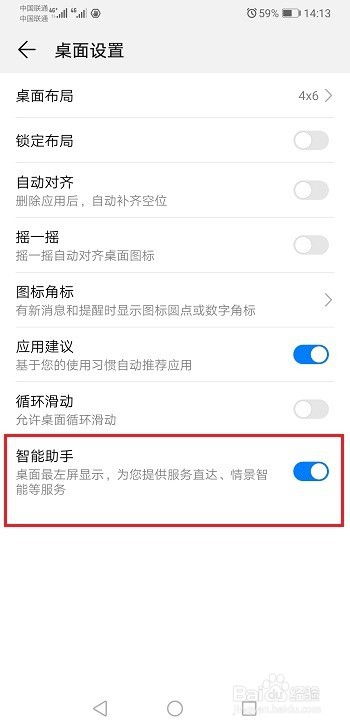
首先,解锁你的华为手机,进入主屏幕。
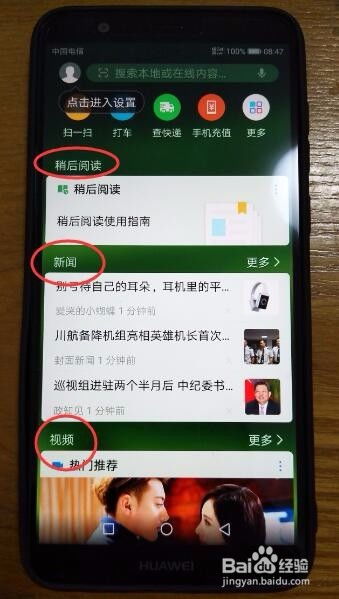
2. 进入桌面设置界面:
你可以通过两种方式进入桌面设置界面。一种方式是长按桌面空白处,直到屏幕下方弹出选项框。另一种方式是使用双指同时向内滑动屏幕,也会触发相同的选项框。
3. 点击桌面设置:
在屏幕下方弹出的选项框中,点击右下角的“桌面设置”按钮。如果你使用的是双指滑动的方式,同样可以在弹出的界面中找到“桌面设置”选项。
4. 开启智能助手:
进入桌面设置界面后,你可以看到多个选项,其中一项是“智能助手”。默认情况下,这个选项可能是关闭的。你只需要点击这个选项,然后将其开启。开启后,你会看到桌面最左屏变为了智能助手界面,提供情景智能、服务直达等功能。
方法二:通过手机设置开启
1. 打开手机设置:
首先,在你的华为手机主屏幕上,找到并点击“设置”图标,进入设置界面。
2. 找到智慧助手选项:
在设置界面中,你需要找到并点击“智慧助手”或类似的选项。不同的华为手机型号和EMUI/HarmonyOS版本,这个选项的名称可能略有不同,但大致位置和功能是一样的。
3. 开启智慧助手:
进入智慧助手界面后,你可以看到多个子选项,如“智慧语音”、“智慧视觉”等。你可以根据需要选择开启相关的功能。在这里,我们主要关注的是“智慧语音”功能。点击“智慧语音”选项,进入其设置界面。
4. 设置唤醒词和电源键唤醒:
在智慧语音设置界面中,你可以看到“语音唤醒”和“电源键唤醒”两个选项。点击“语音唤醒”选项,然后按照屏幕提示录入你的唤醒词,比如“小艺小艺”或“你好,小艺”。设置完成后,你就可以在手机待机或锁屏状态下,通过说出唤醒词来唤醒智能助手了。
此外,你还可以开启“电源键唤醒”功能。开启后,在手机锁屏状态下,只需长按电源键约1秒钟,智能助手就会立刻出现在你面前,等待你的指令。这种方式特别适合在嘈杂的环境中或是不方便说话时使用。
关闭华为手机的智能助手
如果你在某些情况下不需要使用智能助手功能,或者想暂时关闭它以节省电量和内存,可以按照以下步骤进行操作:
方法一:通过桌面设置关闭
1. 进入桌面设置界面:
与开启智能助手时相同,你可以通过长按桌面空白处或使用双指同时向内滑动屏幕的方式,进入桌面设置界面。
2. 关闭智能助手:
在桌面设置界面中,找到“智能助手”选项,并将其关闭。关闭后,桌面最左屏将不再显示智能助手界面。
方法二:通过手机设置关闭
1. 打开手机设置:
首先,在你的华为手机主屏幕上,找到并点击“设置”图标,进入设置界面。
2. 找到智慧助手选项:
在设置界面中,找到并点击“智慧助手”或类似的选项。
3. 关闭智慧助手:
进入智慧助手界面后,你可以看到多个子选项。虽然这里不能直接关闭整个智慧助手功能,但你可以通过关闭各个子选项来达到类似的效果。比如,你可以关闭“智慧语音”、“智慧视觉”等功能,从而减少智能助手的干扰。
智能助手的其他功能
华为手机的智能助手不仅提供了情景智能和服务直达等基本功能,还支持语音控制、手势唤醒等多种操作方式。以下是一些你可能感兴趣的其他功能:
1. 语音控制:
通过智慧语音功能,你可以实现语音拨号、发送短信、查询天气、播放音乐等多种操作。只需说出你的需求,智能助手就会立刻为你执行。
2. 手势唤醒:
如果你的华为手机支持手势唤醒功能,你可以通过设置来开启这一功能。比如,你可以设置轻敲屏幕两次来唤醒智能助手,或者在屏幕上画出特定的图案来触发特定的操作。
3. 个性化设置:
智能助手还支持个性化设置,你可以根据自己的喜好来调整助手的外观和声音。比如,你可以选择不同的皮肤、字体和音效,让助手更符合你的个性。
4. 智能提醒:
智能助手还可以根据你的日程和习惯,为你提供智能提醒服务。比如,当你有一个重要的会议即将开始时,助手会自动提醒你做好准备。
注意事项
在使用华为手机的智能助手功能时,有几点需要注意:
1. 唤醒词的设置:
唤醒词可以根据个人喜好进行设置或修改,但通常默认为“小艺小艺”或“你好,小艺”。如果你不想使用默认的唤醒词,可以在智慧语音设置界面中进行修改。
2. 特定情况下的限制:
在某些特定情况下,如手机通话中、录音或录屏时,可能无法通过唤醒词唤醒智能助手。此时,你可以尝试使用电源键唤醒或其他方式来与助手进行交互。
3. 系统版本的差异:
不同的华为手机型号和EMUI/HarmonyOS版本,可能在设置界面和选项上略有差异。因此,在操作过程中,请根据你的手机型号和系统版本进行适当调整。
4. 定期更新:
为了获得最佳的使用体验,建议定期更新华为手机的系统版本和智慧助手功能。这样可以确保你能够享受到最新的功能和优化。
通过以上介绍,相信你已经掌握了如何开启和关闭华为手机的智能助手功能。无论是忙碌的工作日还是悠闲的周末时光,智能助手都能成为你生活中的得力助手。让我们一起享受科技带来的便利吧!
新锐游戏抢先玩
游戏攻略帮助你
更多+-
03/11
-
03/11
-
03/11
-
03/11
-
03/11









